1、找一张要更改的图片,重命名为"BackgroundDefault.jpg",分辨率最好跟桌面的分辨率一样,图片大小不要超过250KB,
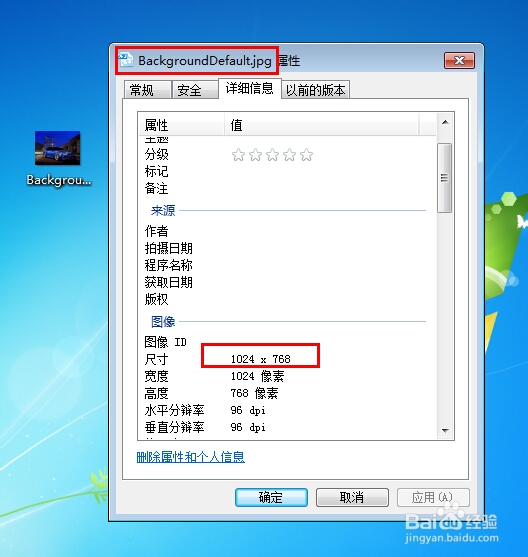
2、在开始菜单运行处,输入"regedit",打开注册表,找到键值HKEY_LOCAL_MACHINE\SOFTWARE\Microsoft\Windows\CurrentVersion\Authentication\LogonUI\Backgroundg,打开键值,如果值为0则表示不使用OEM背景仅使用Windows默认背景;若为1则表示使用OEM背景,在这里使用1 。
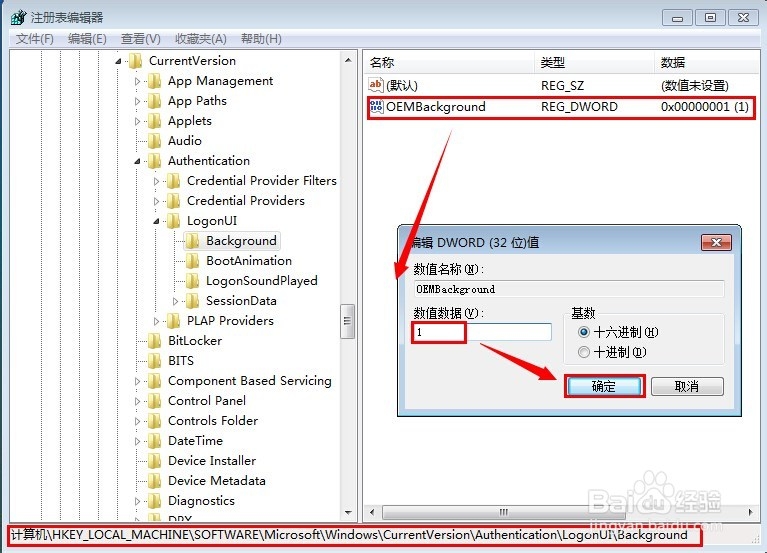
3、在开始菜单运行处,输入"gpedit.msc",打开本地组策略胆咣骜岱编辑器,"计算机配置"→"管理模块"→"系统"→"登录”中找到“始终使用自定义登录背景”
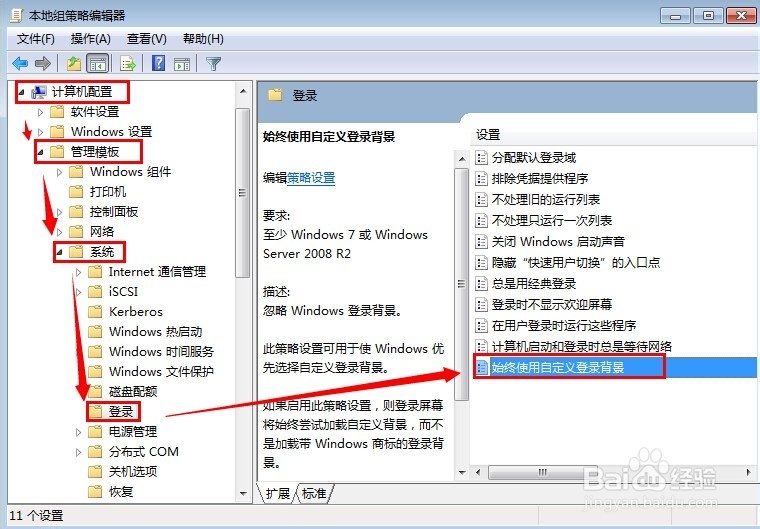
4、在弹出的窗口中,选择"已启用"→"确定"。
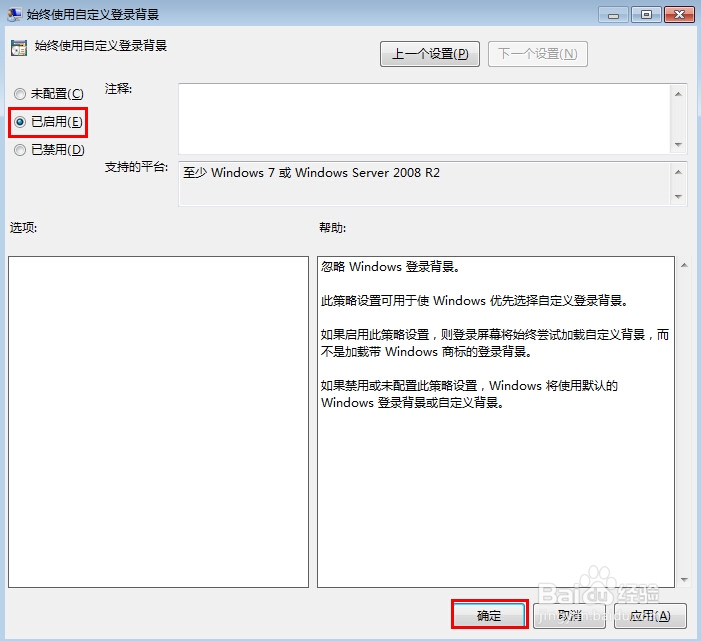
5、设置完成,打开C:\Windows\System32\oobe\info\Backgrounds文件夹,如有此文件夹,把图片拷入其中,如没有此文件夹,则自己创建,拷入图片。
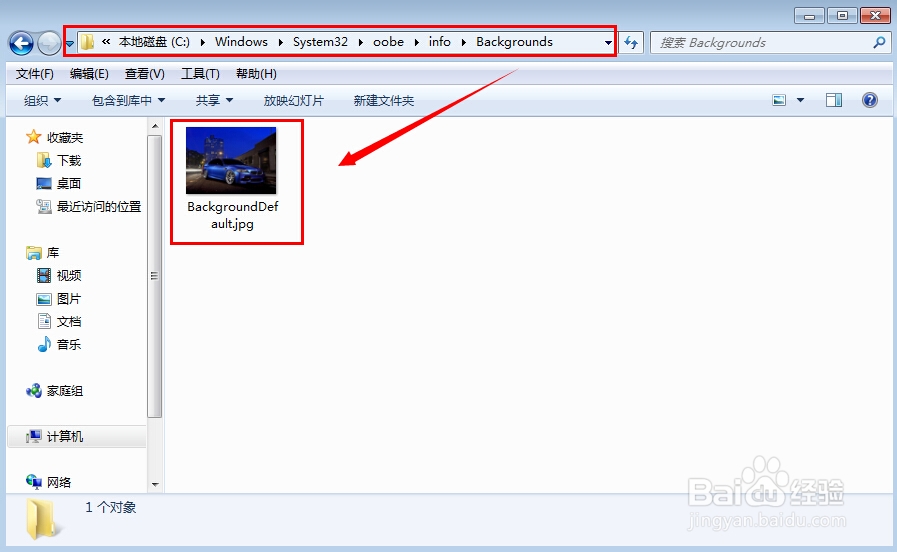
6、设置完成,重启电脑,登陆欢迎界面,锁定界面就变成自己要改的图片了。

